Elementem kluczowym Visual Basic Runtime Suite jest plik comdlg32.ocx, który zawiera szereg funkcji wykorzystywanych przez aplikacje związane z pakietem Visual. Czasami plik ten może zostać uszkodzony lub wydaje się, że go brakuje w systemie. Jeśli napotykasz ten problem, trafiłeś w odpowiednie miejsce. Przygotowaliśmy dla Ciebie szczegółowy przewodnik, który pomoże rozwiązać kwestię brakującego pliku comdlg32.ocx oraz naprawić system Windows 10.
Jak naprawić brakujący plik COMDLG32.OCX w systemie Windows 10?
Problem z plikiem comdlg32.ocx w systemie Windows 10 może wynikać z dwóch głównych przyczyn. Poniżej przedstawiamy te kwestie, abyś mógł lepiej zrozumieć błąd.
-
Uszkodzony plik comdlg32.exe: Możliwe, że konieczne będzie zastąpienie pliku oraz jego ponowne zarejestrowanie za pomocą wiersza polecenia. Upewnij się również, że wszystkie aplikacje mają odpowiednie uprawnienia do jego używania.
-
Kontrola konta użytkownika (UAC): Jeżeli funkcja UAC jest aktywna, może to powodować ten błąd. Wyłączenie jej może pomóc, ale zależy to od konkretnego oprogramowania, z którym masz do czynienia.
Użytkownicy zgłaszali otrzymywanie następującego komunikatu, gdy wystąpił ten błąd:
- Składnik comdlg32.ocx lub jedna z jego zależności nie została poprawnie zarejestrowana: brak lub nieprawidłowy plik.
Oznacza to, że plik może być uszkodzony lub niewłaściwie zarejestrowany; być może trzeba go ponownie pobrać. Przyjrzyjmy się metodom, które mogą pomóc w rozwiązaniu tego błędu.
Metoda 1: Ponowne zarejestrowanie pliku
Jeśli plik comdlg32.ocx na Twoim komputerze z systemem Windows 10 jest uszkodzony lub brakuje go, najlepszym rozwiązaniem jest zastąpienie go działającą wersją. Postępuj zgodnie z poniższymi krokami, aby to zrobić.
1. Przejdź na stronę OCXme. Kliknij „Pobierz comdlg32.ocx” i zapisz plik na swoim komputerze.
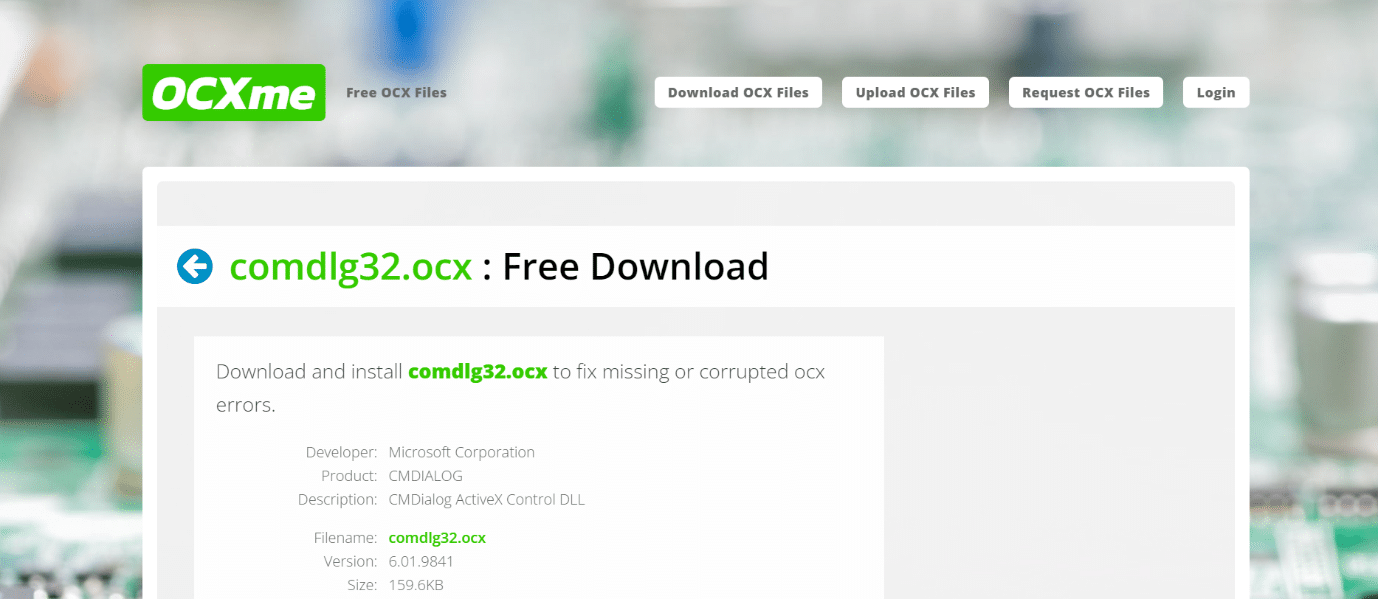
2. Odszukaj pobrany plik w folderze „Pobrane”, kliknij go prawym przyciskiem myszy i wybierz „Kopiuj”.
3. Wybierz „Ten komputer” z lewego menu.

4. Przejdź do odpowiedniej lokalizacji w zależności od architektury systemu:
- W przypadku 32-bitowego systemu Windows, przejdź do C:\Windows\System32
- W przypadku 64-bitowego systemu Windows, przejdź do C:\Windows\SysWOW64

5. Kliknij prawym przyciskiem myszy w pustym miejscu w folderze i wybierz „Wklej”.

6. Pojawi się okno z prośbą o uprawnienia administratora. Kliknij „Kontynuuj”.
7. Wyszukaj „wiersz polecenia” w pasku wyszukiwania Windows i uruchom go jako administrator.

8A. Wprowadź następujące polecenia, naciskając Enter po każdym z nich:
regsvr32 /u Comdlg32.ocx regsvr32 /i Comdlg32.ocx

8B. Alternatywnie, możesz wpisać te polecenia, jeśli powyższe nie przyniosą efektu:
regsvr32 %systemroot%system32\comdlg32.ocx

regsvr32 c:\Windows\SysWOW64\comdlg32.ocx

Wykonaj te polecenia i sprawdź, czy problem z brakującym plikiem comdlg32.ocx został rozwiązany.
Uwaga: Jeśli plik comdlg32 jest obecny, możesz go ponownie zarejestrować, wpisując polecenie regsvr32 comdlg32.ocx w wierszu polecenia.
Metoda 2: Uruchomienie aplikacji w trybie zgodności
Wielu użytkowników zgłaszało, że uruchomienie oprogramowania w trybie zgodności z wcześniejszymi wersjami systemu Windows pomogło w rozwiązaniu problemu. Czasami uruchomienie problematycznej aplikacji z uprawnieniami administratora również może przynieść efekty. Możesz spróbować obu tych rozwiązań, wykonując poniższe kroki.
1. Kliknij prawym przyciskiem myszy plik wykonywalny programu (.exe) i wybierz „Właściwości”.

2. Na zakładce „Kompatybilność” zaznacz pole „Uruchom tę aplikację w trybie zgodności dla” i wybierz Windows 8 lub 7 z rozwijanej listy.

3. Zaznacz pole „Uruchom ten program jako administrator”.

4. Zatwierdź wszelkie monity, które mogą się pojawić.
5. Kliknij „Zastosuj” i „OK”.

Teraz oprogramowanie powinno być uruchamiane z uprawnieniami administratora.
Metoda 3: Zmiana właściciela i przyznanie pełnych uprawnień
Jeżeli problem nadal występuje, warto zmienić właściciela pliku comdlg32.ocx i przyznać mu pełne uprawnienia. Do tego będziesz potrzebować uprawnień administratora. Poniżej znajduje się instrukcja, jak to zrobić, aby naprawić brakujący plik comdlg32.ocx.
1. Zanim przejdziesz dalej, przejmij własność pliku comdlg32.ocx, który znajduje się w folderze programowym, który sprawia problemy.
2. Kliknij plik prawym przyciskiem myszy i wybierz „Właściwości”.

3. Przejdź do zakładki „Bezpieczeństwo”.

4. Kliknij „Zaawansowane”, aby otworzyć okno zaawansowanych ustawień zabezpieczeń.

5. Kliknij „Zmień” obok etykiety „Właściciel:”. Otworzy się nowe okno, w którym możesz wybrać użytkownika lub grupę.

6. Możesz użyć opcji „Zaawansowane”, aby wybrać konto użytkownika lub wpisać je bezpośrednio w formularzu. Kliknij „Sprawdź nazwy”, a następnie „OK”.

7. Po przejęciu własności pliku, kliknij „Dodaj”.

8. W sekcji „Wpis uprawnień” wybierz „Wybierz zleceniodawcę”.

9. Powtórz krok 6.
10. W sekcji „Uprawnienia podstawowe” upewnij się, że zaznaczone jest „Pełna kontrola” przed wprowadzeniem jakichkolwiek zmian. Kliknij „OK”.

Sprawdź, czy nadal występuje problem z brakiem pliku comdlg32.ocx.
Metoda 4: Dezaktywacja kontroli konta użytkownika
Jeżeli problem występuje tylko w niektórych aplikacjach, wyłączenie UAC może być skuteczne. Nie wprowadza to większych zmian w systemie, jednak po jego dezaktywacji mogą się pojawić dodatkowe monity przy uruchamianiu narzędzi systemowych. Oto jak to zrobić:
1. Wyszukaj „Panel sterowania” w pasku wyszukiwania systemu Windows i otwórz go.
2. Wybierz opcję „Konta użytkowników”. Jeżeli jej nie widzisz, zmień widok na „Duże ikony” i znajdź tę opcję.

3. Otwórz „Zmień ustawienia kontroli konta użytkownika”.

4. Pojawi się suwak bezpieczeństwa z różnymi poziomami. Jeśli suwak jest ustawiony na najwyższy poziom, spróbuj obniżyć go o jeden i kliknij „OK”, aby sprawdzić, czy to rozwiązuje problem.

Jeżeli problem nadal występuje, spróbuj obniżyć poziom jeszcze raz i sprawdź, czy to przyniesie rozwiązanie.
Metoda 5: Ponowna instalacja oprogramowania
W niektórych przypadkach ponowna instalacja oprogramowania, które powoduje błąd comdlg32.ocx, może również pomóc. Postępuj zgodnie z poniższymi krokami:
1. Naciśnij jednocześnie klawisze Windows + R, aby otworzyć pole dialogowe „Uruchom”.
2. Wpisz „appwiz.cpl” i kliknij „OK”, aby otworzyć okno do odinstalowywania programów.

3. Wybierz program, który powoduje problem z comdlg32.ocx.
4. Kliknij prawym przyciskiem myszy na tym programie i wybierz „Odinstaluj”.

5. Potwierdź decyzję, klikając „Tak”.

6. Po zakończeniu uruchom ponownie komputer.
7. Zainstaluj ponownie najnowszą wersję usuniętego oprogramowania.
Najczęściej zadawane pytania (FAQ)
Q1. Jak mogę zarejestrować plik comdlg32.ocx w 64-bitowym systemie Windows 10?
Odp: Wpisz „regsvr32 comctl32.ocx” w wierszu polecenia i naciśnij Enter, aby zarejestrować plik.
Q2. Czym dokładnie jest comdlg32.ocx?
Odp: Comdlg32.ocx to biblioteka DLL CMDialog ActiveX, która jest częścią oprogramowania Visual Studio lub Visual Basic.
Q3. Czy comdlg32.ocx jest bezpiecznym plikiem?
Odp: Tak, jest to autentyczny plik związany z CMDIALOGiem, znany również jako kontrolka ActiveX CMDialog DLL.
***
Mamy nadzieję, że nasz przewodnik pomógł Ci w rozwiązaniu problemu z brakującym plikiem comdlg32.ocx w systemie Windows 10. Daj nam znać, która metoda okazała się najskuteczniejsza. Jeśli masz jakiekolwiek pytania lub sugestie, zachęcamy do ich zamieszczenia w sekcji komentarzy.
newsblog.pl
Maciej – redaktor, pasjonat technologii i samozwańczy pogromca błędów w systemie Windows. Zna Linuxa lepiej niż własną lodówkę, a kawa to jego główne źródło zasilania. Pisze, testuje, naprawia – i czasem nawet wyłącza i włącza ponownie. W wolnych chwilach udaje, że odpoczywa, ale i tak kończy z laptopem na kolanach.